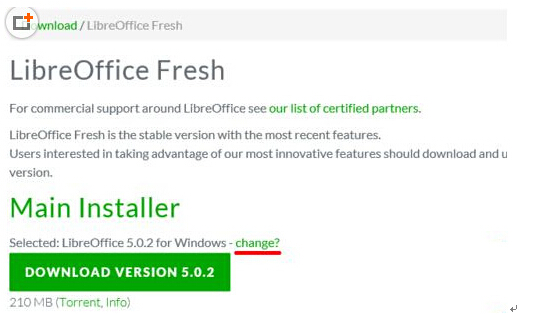Windows10系统下Office 5办公软件的安装技巧
发布时间:2022-06-30 文章来源:xp下载站 浏览:
|
Windows 10是美国微软公司研发的跨平台及设备应用的操作系统。是微软发布的最后一个独立Windows版本。Windows 10共有7个发行版本,分别面向不同用户和设备。截止至2018年3月7日,Windows 10正式版已更新至秋季创意者10.0.16299.309版本,预览版已更新至春季创意者10.0.17120版本
Windows10系统下Office 5办公软件的安装技巧由系统之家率先分享!
Win10中LibreOffice 5办公软件怎么下载安装?LibreOffice 5是很好用的办公软件,带来了样式实时预览(字处理)、更易用的条件格式(电子表格)等一大堆新特性。但是win10中怎么下载安装呢?下面我们一起来看看吧
开源办公软件 LibreOffice 的版本号升级到了 5!带来了样式实时预览(字处理)、更易用的条件格式(电子表格)等一大堆新特性。如果你想在 Win 10 上体验新版的 LibreOffice,就请接着看下去。图中为 LibreOffice 的启动画面。
1、访问 LibreOffice 的官网主页,直接点击“Download Now”按钮,进入下一个页面。或者直接下载本文提供的LibreOffice
2、在页面上继续点击“Download Version 5.02”,进入下载和捐赠页面。
3、进入下载和捐赠页面之后,我们什么都不做,过一会儿下载即会开始。
4、下载完成之后,即可双击下载文件,开始安装了。
5、如果对下载版本有要求(具体见下一步骤),可以在第 2 步骤的图中,点击“Download Version 5.02”右侧的“Change”,进入版本选择页面。
6、比如,我们的电脑安装了 64 位的 Win10,而且我们想下载最新版的 LibreOffice,我们就可以点选图中下划红线的选项,即 Windows x86_64(Vista or newer required,和 5.02。
7、再次返回到步骤 2 中的页面,可以看到选中的版本,相比第 2、3 步骤中的默认下载版本,已经发生了变化。
新技术融合:在易用性、安全性等方面进行了深入的改进与优化。针对云服务、智能移动设备、自然人机交互等新技术进行融合。Windows 10所新增的Windows Hello功能将带来一系列对于生物识别技术的支持。除了常见的指纹扫描之外,系统还能通过面部或虹膜扫描来让你进行登入。当然,你需要使用新的3D红外摄像头来获取到这些新功能。 |
相关文章
本类教程排行
系统热门教程
本热门系统总排行